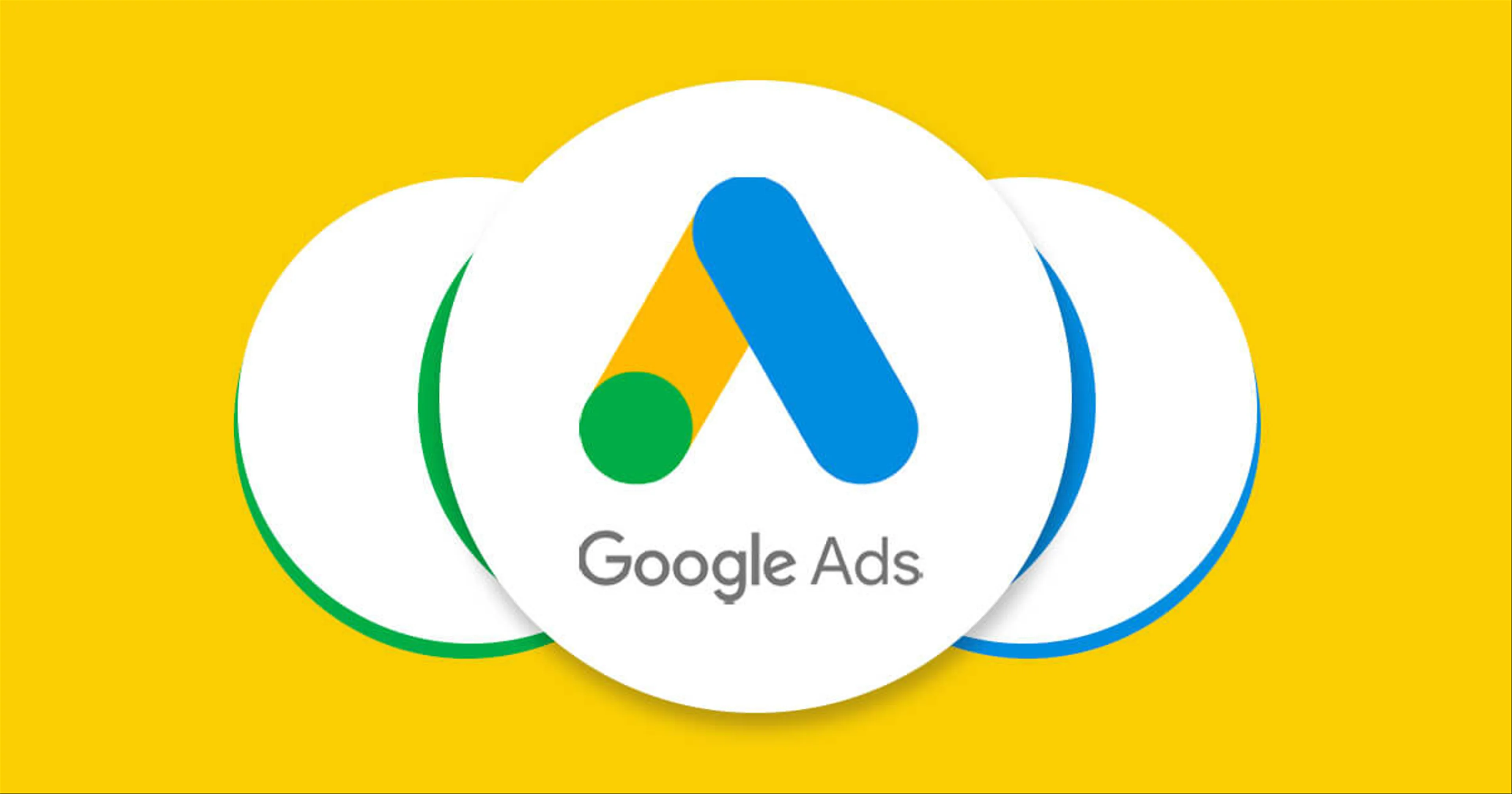Google MCC là gì và nó quan trọng như thế nào trong việc quản lý tài khoản Google Ads. Trong bài viết này, chúng tôi sẽ giới thiệu cho bạn khái niệm, lợi ích và cách sử dụng Google MCC một cách hiệu quả.
Khái niệm Google MCC
Google MCC (My Client Center) là một công cụ quản lý tài khoản Google Ads hiệu quả. MCC giúp phụ trách nhiệm vụ quản lý các tài khoản Google Ads và các Chiến dịch thông minh. Nó cho phép bạn lưu lại toàn bộ các phiên đăng nhập khác nhau của từng tài khoản Google Ads riêng biệt. MCC là một công cụ có tất cả trong một. Mọi tài khoản Google Ads sẽ được liên kết trong cùng một tài khoản quản lý.
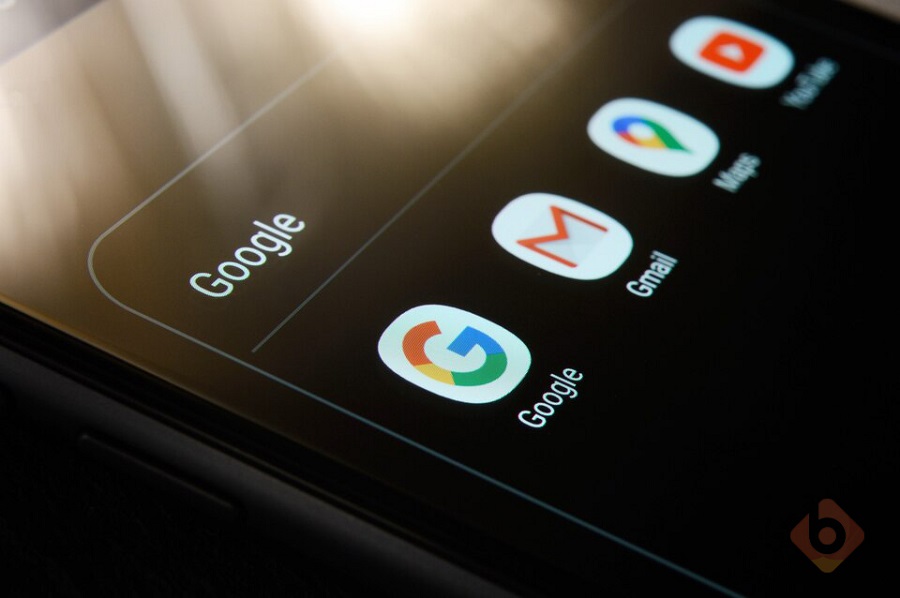
Lợi ích của việc sử dụng Google MCC
Có rất nhiều lý do để bạn nên sử dụng Google MCC, nhưng phần lớn người dùng đồng ý rằng:
- MCC với khả năng hoạt động độc lập, là một công cụ quản lý riêng biệt giúp bạn dễ dàng quản lý và kiểm tra tất cả các tài khoản Google Ads.. Trên dashboard, bạn có thể linh hoạt thực hiện các tác vụ như tìm kiếm, điều hướng hay quản lý Google Ads. Bởi họ chỉ cần thao tác trên một trang duy nhất cho toàn bộ Google Ads.
- MCC giúp bạn tạo ra các chiến dịch quảng cáo hiệu quả. Bạn có thể thiết lập hay chăm sóc bất kỳ chiến dịch nào chỉ trên cửa sổ dashboard. Bạn cũng có thể so sánh hiệu suất và theo dõi lượt chuyển đổi trên nhiều tài khoản.
- MCC cho phép bạn cấp quyền truy cập và kiểm soát các tài khoản Google Ads của khách hàng cũng như có thể chia sẻ quyền truy cập với những người quản lý khác.
- MCC giúp bạn tiết kiệm thời gian và công sức khi quản lý nhiều tài khoản Google Ads. Bạn cũng không cần phải nhớ nhiều mật khẩu hay thông tin thanh toán. Bạn chỉ cần một tài khoản người quản lý duy nhất để làm mọi việc.
Cách tạo tài khoản Google MCC
Bước 1: Chuẩn bị một email mới
Để tạo tài khoản Google Ads mới, bạn cần sử dụng một địa chỉ email chưa từng được đăng ký hoặc quản lý trên Google Ads trước đó. Bạn có thể sử dụng email của Gmail hoặc email của miền riêng. Nếu bạn muốn sử dụng lại email hiện tại, hãy xóa nó khỏi tất cả các tài khoản quảng cáo trước đó của bạn.
Bước 2: Truy cập vào trang Google MCC
Để truy cập vào tài khoản quản lý mới, bạn có thể truy cập địa chỉ: https://www.google.com/intl/vi/adwords/myclientcenter hoặc tìm kiếm từ khóa "MCC Center" trên Google và click vào dòng có chữ "My Client Center". Bạn sẽ được chuyển đến trang đăng ký tài khoản quản lý.

Bước 3: Cập nhật thông tin chủ tài khoản
Để đăng ký tài khoản, bạn cần cung cấp các thông tin bắt buộc sau:
- Mật khẩu: Tạo mật khẩu cho tài khoản quản lý của bạn.
- Quốc gia/ Vùng lãnh thổ: Chọn quốc gia/ vùng lãnh thổ mà bạn đang sinh sống và làm việc.
- Múi giờ: Chọn múi giờ phù hợp với khu vực của bạn.
- Tiền tệ: Chọn loại tiền tệ mà bạn sử dụng để thanh toán cho các chiến dịch quảng cáo.
- Tên công ty: Nhập tên công ty mà bạn đang làm việc hoặc quản lý.
- Website công ty: Nhập địa chỉ website của công ty mà bạn đang làm việc hoặc quản lý.
Nhấn nút "Lưu và tiếp tục" sau khi điền đầy đủ thông tin.
Bước 4: Xác nhận tài khoản
Để kích hoạt tài khoản quản lý của bạn trên Google Ads, bạn cần xác nhận email mà Google gửi cho bạn. Hãy mở email và click vào liên kết xác nhận. Sau khi xác nhận thành công, bạn sẽ được chuyển đến trang tổng quan tài khoản quản lý của mình. Từ đó, bạn có thể quản lý và liên kết các tài khoản Google Ads của khách hàng.
Các tính năng nổi bật của Google MCC
Google MCC là một công cụ quản lý nhiều tài khoản Google Ads một cách hiệu quả và tiện lợi. Nó mang đến cho người dùng nhiều tính năng nổi bật như:
- Tạo và liên kết các tài khoản quảng cáo: Tạo tài khoản quảng cáo mới hoặc liên kết tài khoản quảng cáo đã có sẵn vào Google MCC. Sử dụng công cụ Link Accounts để liên kết nhiều tài khoản quảng cáo cùng một lúc.
- Xem và so sánh hiệu suất của các tài khoản quảng cáo: Sử dụng các công cụ như Dashboard, Reports, Performance, Budgets và Labels để xem và so sánh hiệu suất của các tài khoản quảng cáo. Lọc, phân tích và biểu đồ hoá các số liệu như số lần hiển thị,...
- Thay đổi cài đặt của các tài khoản quảng cáo: Sử dụng các công cụ như Settings, Billing, Access và Notifications để thay đổi cài đặt chung của các tài khoản quảng cáo như ngôn ngữ, vị trí địa lý, phương thức thanh toán hay thông tin liên hệ. Thay đổi các cài đặt riêng của từng chiến dịch hoặc nhóm quảng cáo như ngân sách, giá thầu, từ khóa hay mục tiêu.
- Tạo và chia sẻ báo cáo về các tài khoản quảng cáo: Sử dụng công cụ Reports để tạo và chia sẻ các báo cáo về các tài khoản quảng cáo. Chọn các loại báo cáo khác nhau như báo cáo hiệu suất hoạt động, báo cáo thứ nguyên, báo cáo đối sánh hay báo cáo tùy chỉnh.
- Cấp quyền truy cập và kiểm soát các tài khoản quảng cáo: Sử dụng công cụ Access để cấp quyền truy cập và kiểm soát các tài khoản quảng cáo. Cấp quyền truy cập cho những người quản lý khác để họ có thể xem và thay đổi các tài khoản quảng cáo của bạn.
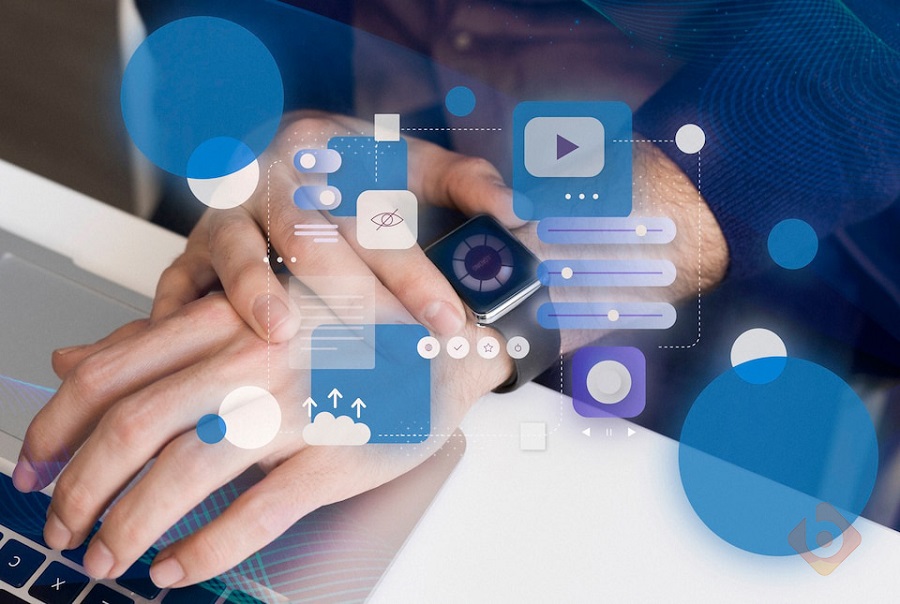
Cách tối ưu hóa SEO với Google MCC: Những lưu ý quan trọng
Google MCC là công cụ hữu ích cho việc quản lý nhiều tài khoản Google Ads. Nhưng để đảm bảo hiệu quả bạn vẫn cần chú ý một số điểm sau:
- Chọn loại tài khoản phù hợp: Google MCC hỗ trợ ba loại tài khoản quảng cáo: Tài khoản quảng cáo thông thường (Standard), Tài khoản quảng cáo dành cho chuyên gia (Expert) và Tài khoản quảng cáo dành cho đối tác (Partner).
- Đồng bộ hóa các cài đặt: Khi quản lý nhiều tài khoản quảng cáo trên Google MCC, bạn cần đồng bộ hóa các cài đặt của các tài khoản để tránh xung đột hoặc nhầm lẫn. Chú ý đến các cài đặt như ngôn ngữ, vị trí địa lý,...
- Theo dõi và kiểm soát ngân sách: Khi quản lý nhiều tài khoản quảng cáo trên Google MCC, bạn cần theo dõi và kiểm soát ngân sách của các tài khoản để tránh vượt quá giới hạn hoặc lãng phí chi phí. Sử dụng công cụ Budgets để xem và so sánh ngân sách của các tài khoản quảng cáo.
- Cấp và kiểm soát quyền truy cập: Khi quản lý nhiều tài khoản quảng cáo trên Google MCC, bạn có thể cấp và kiểm soát quyền truy cập của các người quản lý khác để họ có thể hỗ trợ bạn. Sử dụng công cụ Access để mời,...
Hy vọng bài viết này đã giúp bạn hiểu rõ hơn về Google MCC là gì và cách sử dụng nó hiệu quả nhất.
Link bài viết liên quan: